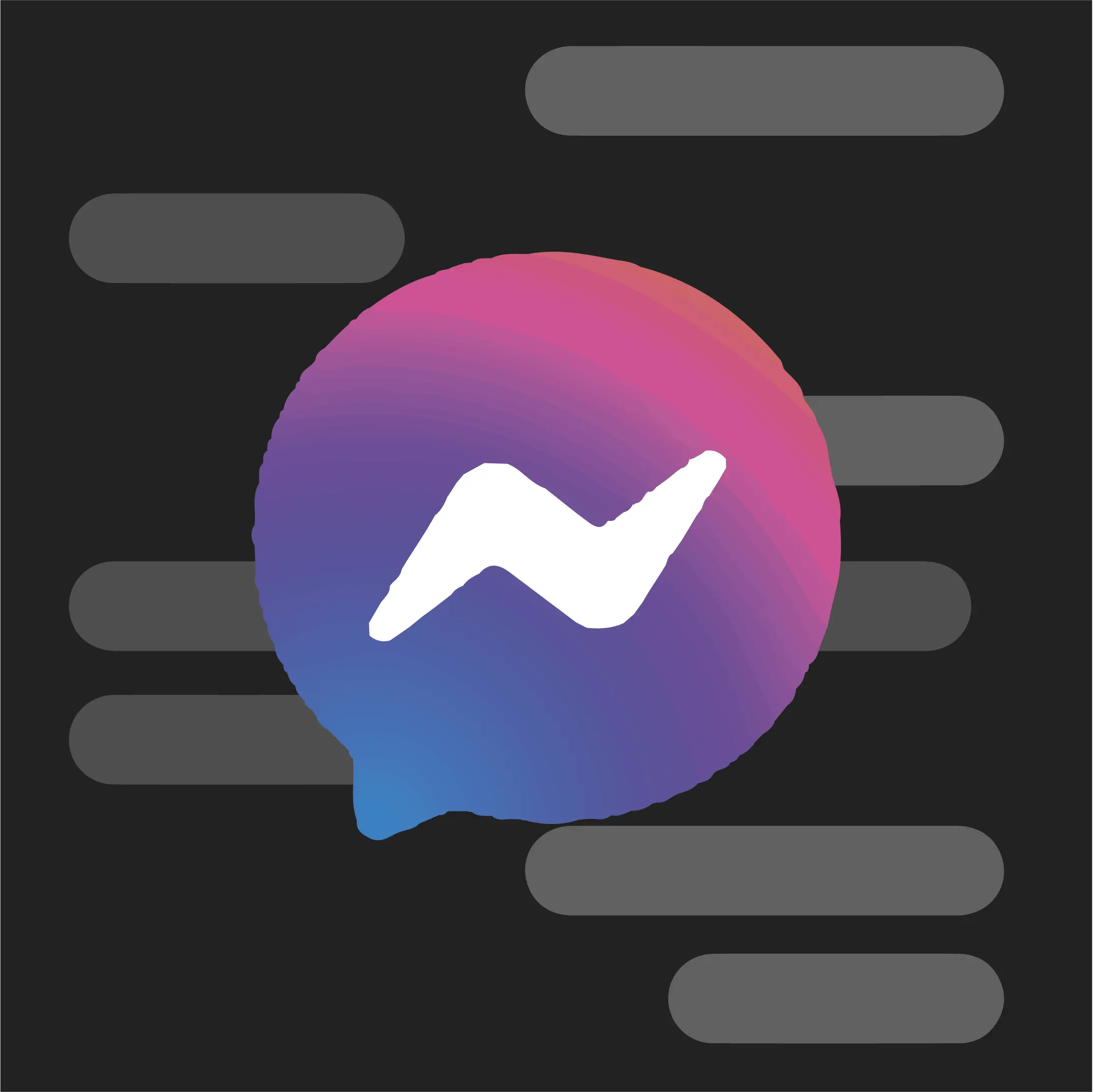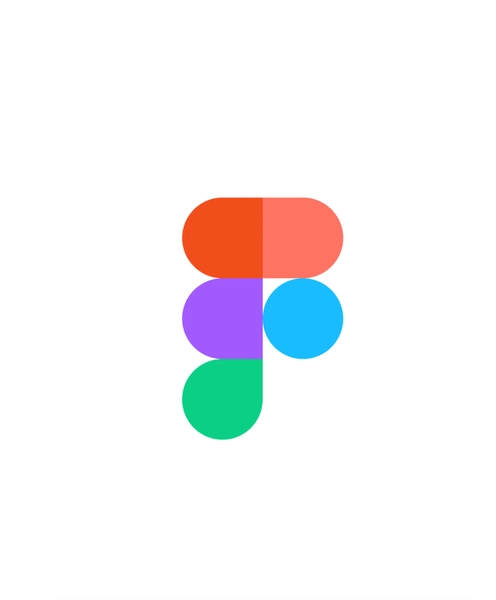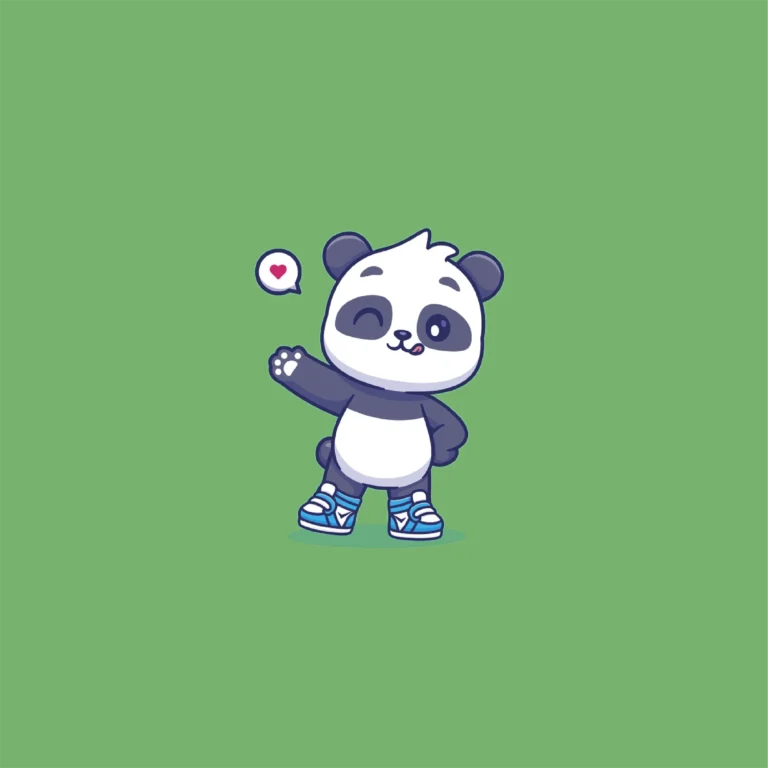Jak obnovím smazané zprávy z aplikace Messenger v telefonu a počítači? Způsoby obnovení zpráv
Abyste měli ve zprávách v Messengeru pořádek, můžete některé konverzace smazat. A co když chcete obnovit své zprávy na Facebooku? Zjistěte, jak obnovit smazané zprávy!
Obnovení smazaných zpráv z aplikace Messenger
Existuje několik způsobů, jak obnovit konverzace z našeho účtu na Facebooku. Je třeba mít na paměti, že pokud naše konverzace nejsou synchronizovány napříč různými zařízeními, můžeme mít problém najít je pouze v jedné aplikaci. Jak obnovit smazané zprávy v aplikaci Messenger?
Jak obnovit smazané zprávy z aplikace Messenger v telefonu?
Jakým způsobem lze nejsnáze obnovit zprávy v aplikaci messenger? Podívejte se do archivu. Chcete-li obnovit smazané zprávy ve smartphonu, jednoduše přejděte do nabídky v levém horním rohu obrazovky.

Tam najdeme kartu archiv. Chcete-li takovou konverzaci obnovit, podržte ji a zobrazí se tato možnost.

Archivace aplikace Messenger v počítači
Přejdeme do aplikace Messenger. V levém postranním panelu vidíme ikony dostupných kategorií, jako jsou chaty, tržiště nebo žádosti. Kde se nachází archiv aplikace Messenger? Je to poslední pole v tomto sloupci, což znamená archiv.

Zde najdeme naše smazané zprávy. Když najedeme na konkrétní osobu (nebo skupinu), zobrazí se tři tečky. V rozbaleném panelu najdeme možnost zrušit archivaci chatu.

Jak získat zprávy vyžádáním dat v počítači?
Facebook shromažďuje údaje o svých uživatelích. Z tohoto důvodu je také povinen poskytnout kopii všeho, co shromáždil, pokud o to požádáme. Totéž platí pro zprávy v aplikaci Messenger.
V pravém horním rohu Facebooku, v našem profilovém obrázku, se nachází nastavení a soukromí. Stejně jako v případě odblokování uživatelů je třeba kliknout na nastavení. Poté je třeba přejít do centra účtů vlevo.

Zde najdete možnosti změny hesla na Facebooku, změny e-mailu nebo například reklamních preferencí. Přejdeme na panel Vaše informace a oprávnění a poté si stáhneme své informace.

Poté klikneme na tlačítko Stáhnout nebo nahrát a vybereme, z jakého účtu chceme naše údaje získat.

Zde vybíráme konkrétní typy informací a následně zprávy. Zde se rozhodneme, zda chceme informace stáhnout do aktuálního zařízení, nebo do cílového umístění, a dále pak rozsah data, formát a kvalitu média zprávy Messenger.
Získání zpráv vyžádáním dat v telefonu
Získání smazaných zpráv v aplikaci Messenger při použití telefonu se systémem Android je velmi jednoduché. Přímo z aplikace můžeme odeslat požadavek na data.
Přejdeme do aplikace Messenger a v levém horním rohu obrazovky vybereme nabídku. Poté klikneme na ikonu ozubeného kolečka, která nás přesune do nastavení. Když přejdeme úplně dolů, najdeme centrum účtů.

Stejně jako v počítači přejdeme do sekce Vaše informace a oprávnění > získat vaše informace > stáhnout nebo odeslat data. Vybereme svůj účet na Facebooku, zadáme typ dat, o která máme zájem.
Jedná se o spolehlivý způsob, jak obnovit ztracené konverzace. Je třeba mít na paměti, že v případě zpráv může stahování nějakou dobu trvat. Nakonec obdržíme složku se staženými konverzacemi.
Historie oznámení
Chcete-li se vyhnout ztrátě důležitých zpráv, vyplatí se v telefonu se systémem Android povolit možnost historie oznámení. Tuto funkci najdete v nastavení telefonu. Tam v kategorii oznámení najdete kategorii historie oznámení.


Pokud je tato možnost povolena, systém automaticky zálohuje přijaté zprávy.